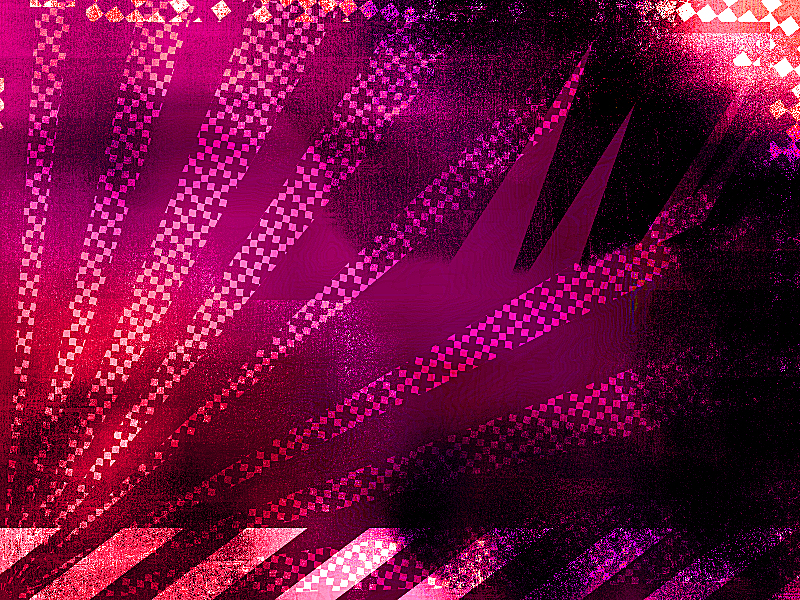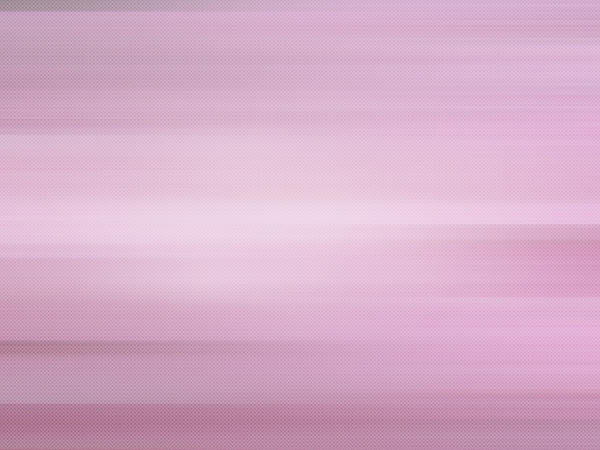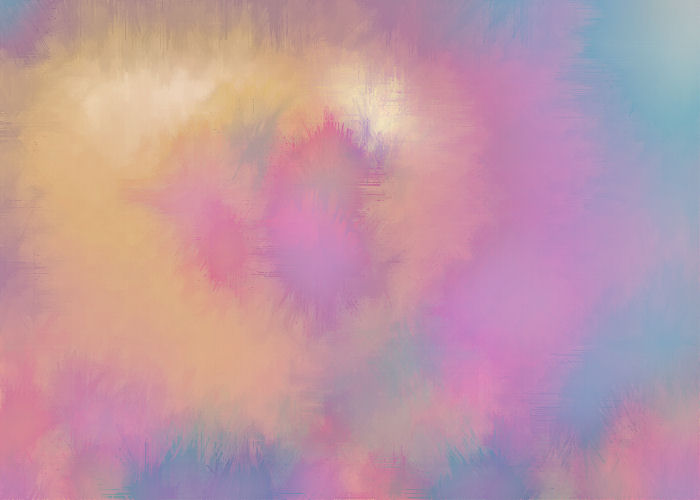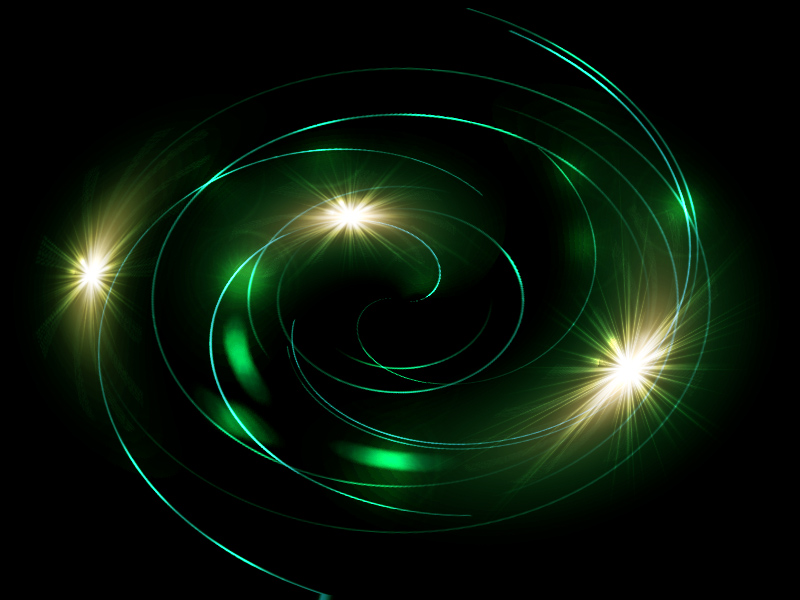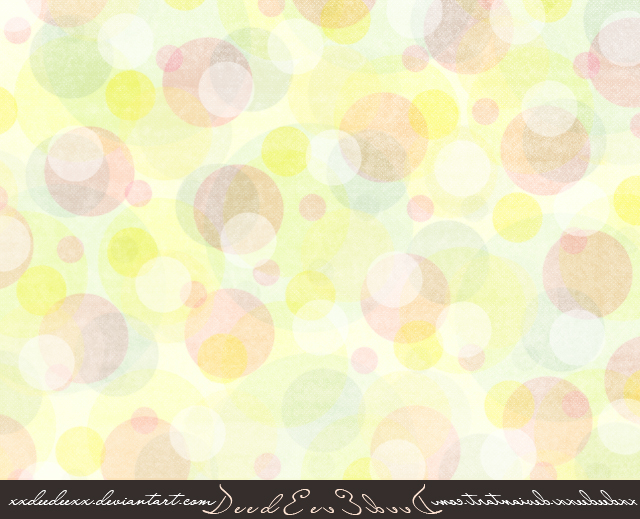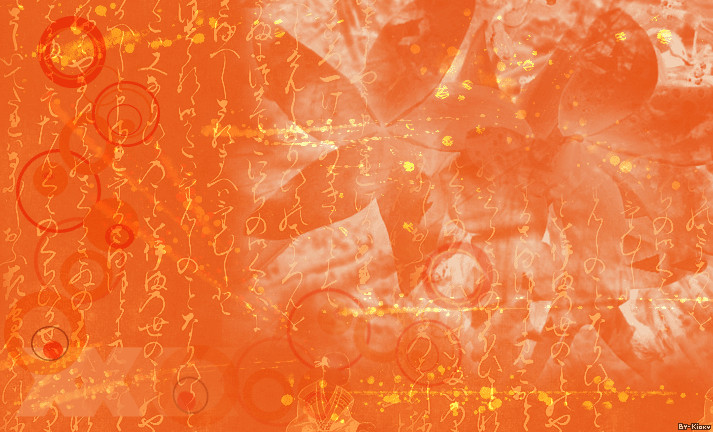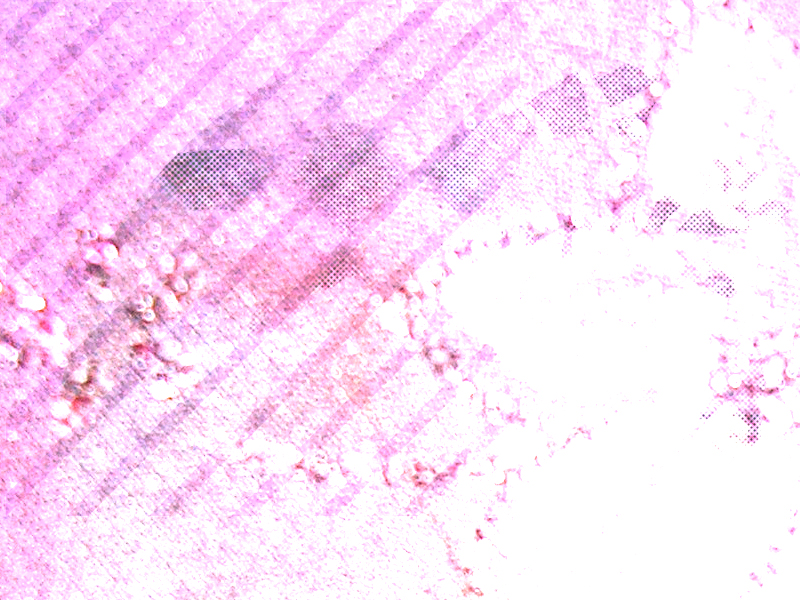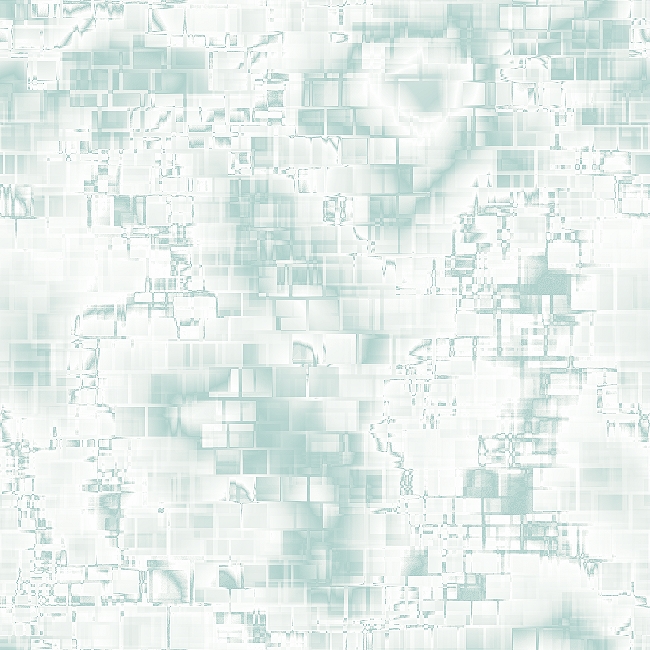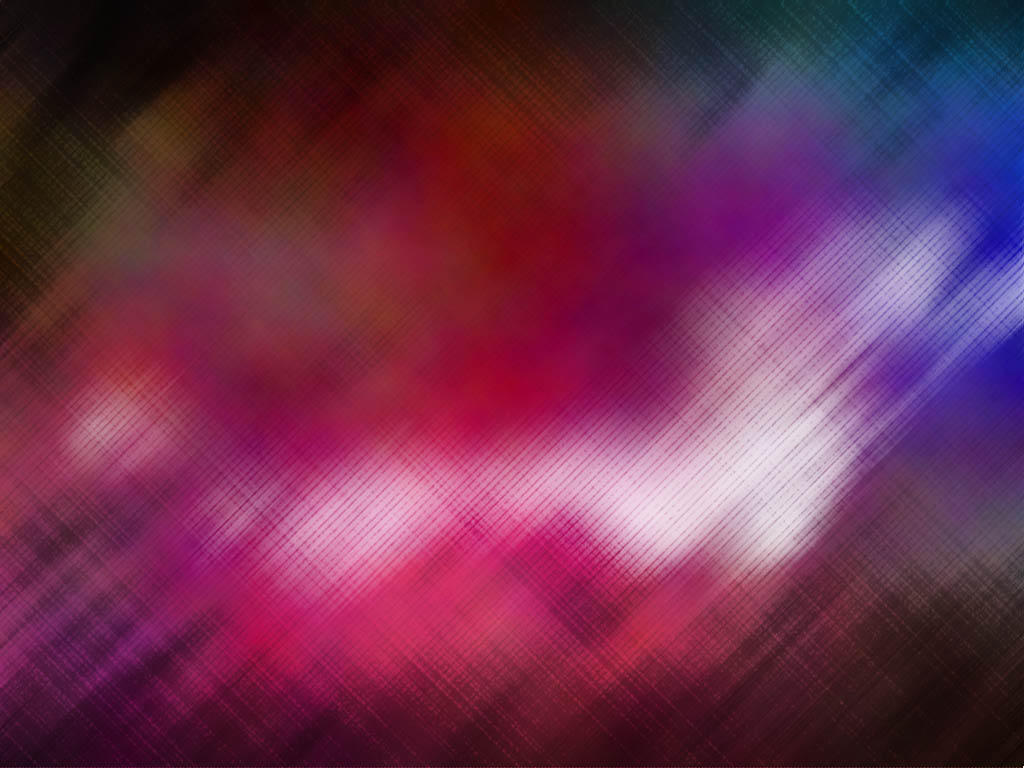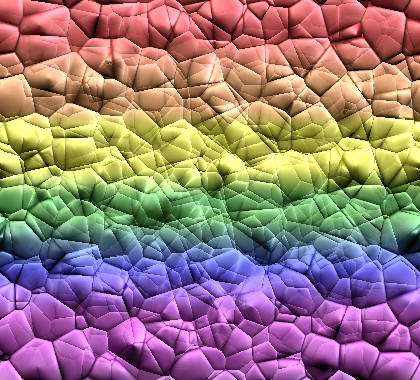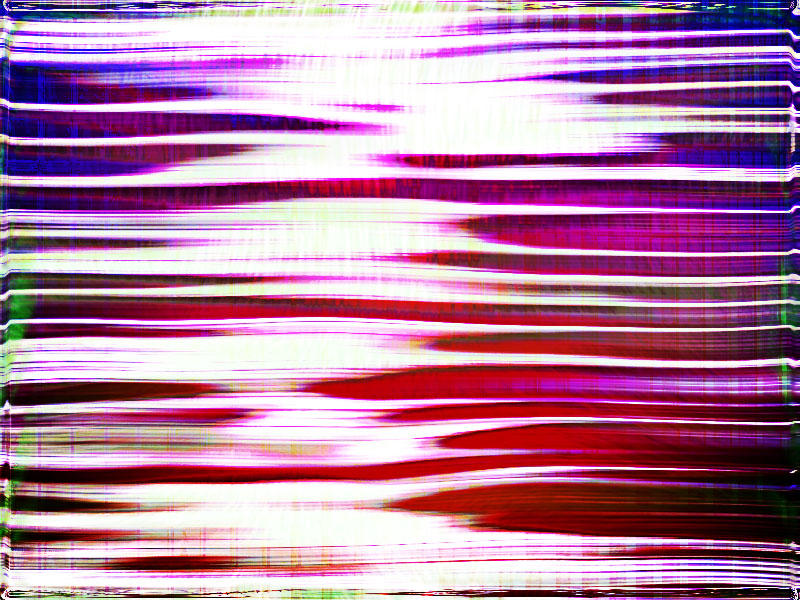How to Blend เบลนรูป โดยใช้ เทกเจอร์ {TEXTURE}
วันนี้ ผมจะสอนเรื่อง เบลน นะ มีน้องขอมา ฮร่าๆ
มาเตรียมตัวกันก่อนนน สิ่งที่ต้องมี
1 รูปที่จะใช้เบลน
2 TEXTURE (เทกเจอร์)
เปิดรูปขึ้นมา (ที่จะเอามาเบลน)
แล้วจัดการรีทัช หรือปรับแต่ง เพิ่มสี แสง แล้วแต่ ตามใจ ของแต่ละคน
แต่ ผมขอแค่ ใช้การเพื่มแสงนิดๆ โดยใช้คำสั่ง soft light ^ ^ ก็พอครับ

หลายคนอาจจะงง นะครับ Soft light อยู่ตรงไหน มันอยู่ตรงแท๊บ Layer ข้างขวาของเราเองครับ ต้องเปลี่ยนเป็น layer ก่อนนะค่อยเลือกได้ รูปภาพประกอบ

หลังจากนั้นเปิดภาพเทกเจอร์ขึ้นมาา
ลากมาใส่ ในรูปเลยนะครับ
แล้วก็เปลี่ยนเบลนดิ้งโหมด เป็น overlay หรือ screen แล้วแต่ความเหมาะสม
ลองเปลี่ยนดู ตามความาพอใจครับ^ ^
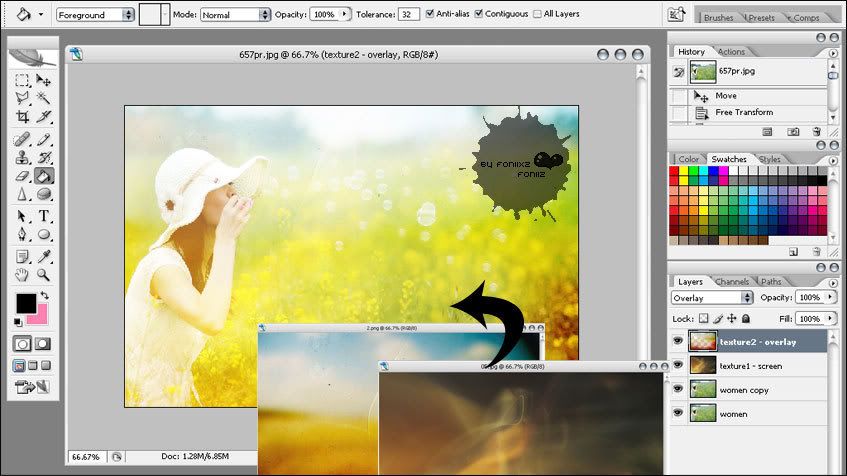
อันนี้เป็นตัวอย่าง ลองดูที่กล่องเลเยอร์ นะครับ ผมเพิ่มสีดำลงไป
แล้วเปลี่ยนเป็น overlay เพื่อที่สีมันจะได้เข้มๆ เห็นเทกเจอร์ชัดๆ ^ ^

ลองใช้เทก. หลายๆแบบดูนะ ถ้าใส่เยอะไปมันจะดูหนาๆ
แต่ถ้าใส่น้อย มันก็จะดูบาง
ต้อง ดูความเหมาะสม แล้วก็เราต้องใช้หัวยางลบฟุ้งๆ ลบเทก. บางส่วนออกด้วย
เพราะมันจะบังหน้าโมเดลครับ
ทีนี้เราก็ตกแต่ง ตามที่เราชอบซะ เช่นใส่บรัช + ใส่คำ
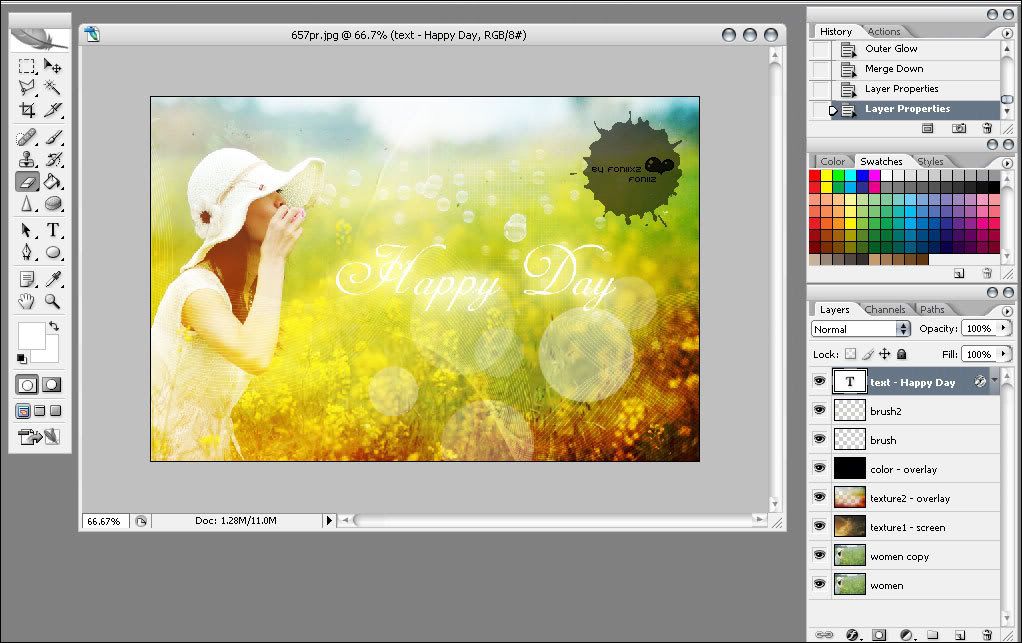
ใส่ขอบ ให้รูปของเรา
เท่านี้ก็จะได้รูปเบลนสวยๆแล้ว

เส็ดแล้วครับ แค่นี้เอง บทความนี้ถูกดัดแปงแก้ไขโดย it4x.com
Credit : http://photoshop-foniixz.blogspot.com/2008/04/how-to-blending-texture-download.html
site : www.it4x.com
เนื่องจากไม่จุใจ เราจึงจะขอแจกภาพ เทกเจอร์ ไปลองทำก็ให้เเหล่มๆเลยนะครับ ^^
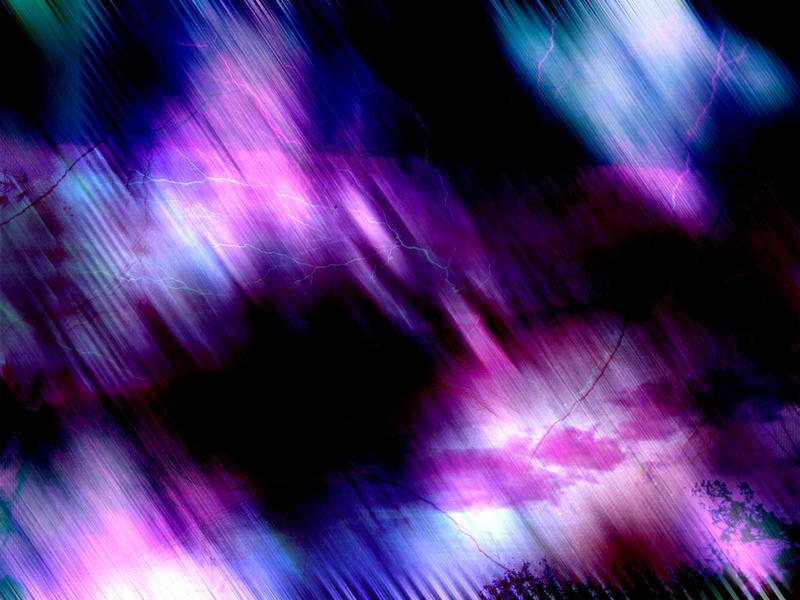

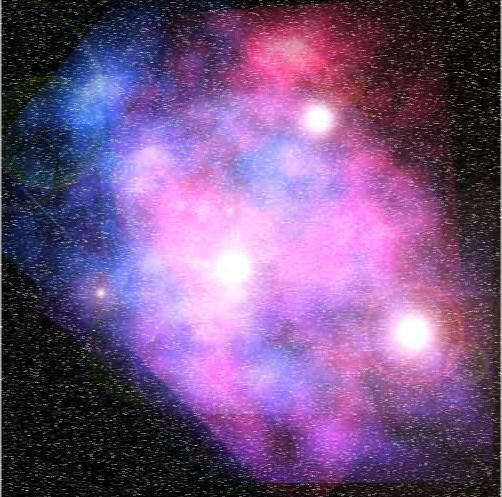
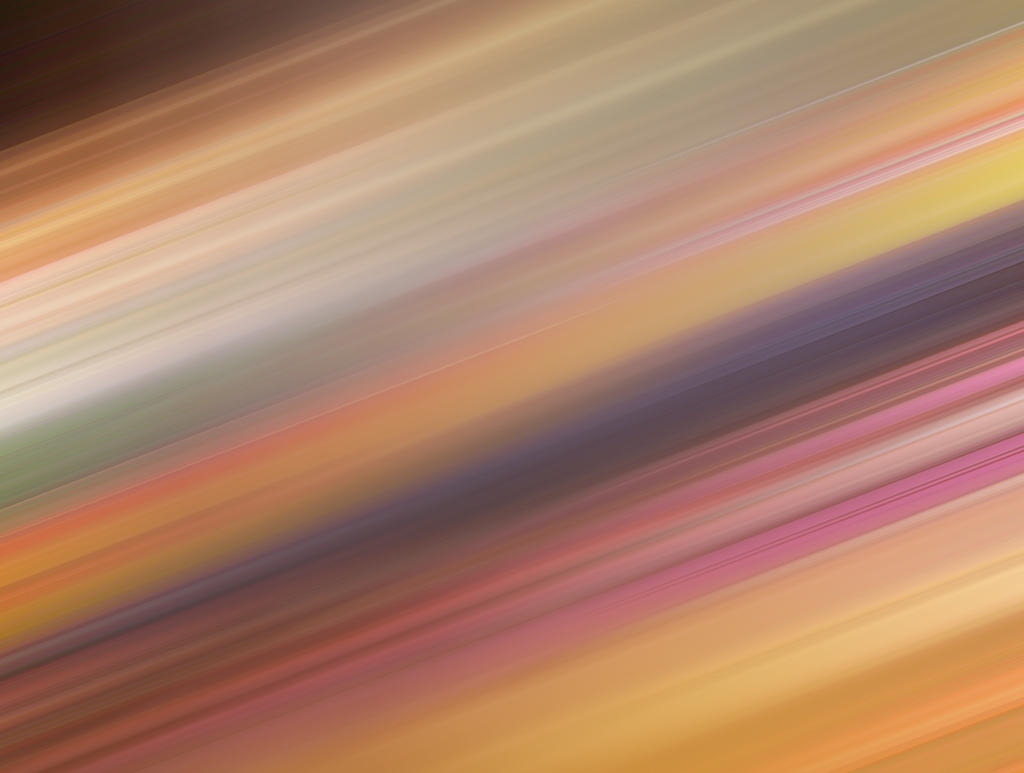
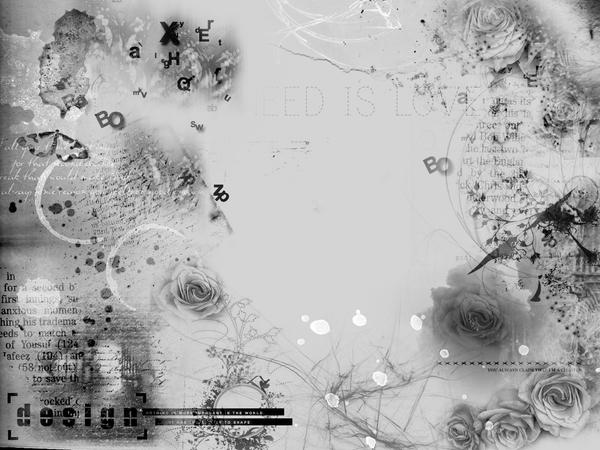


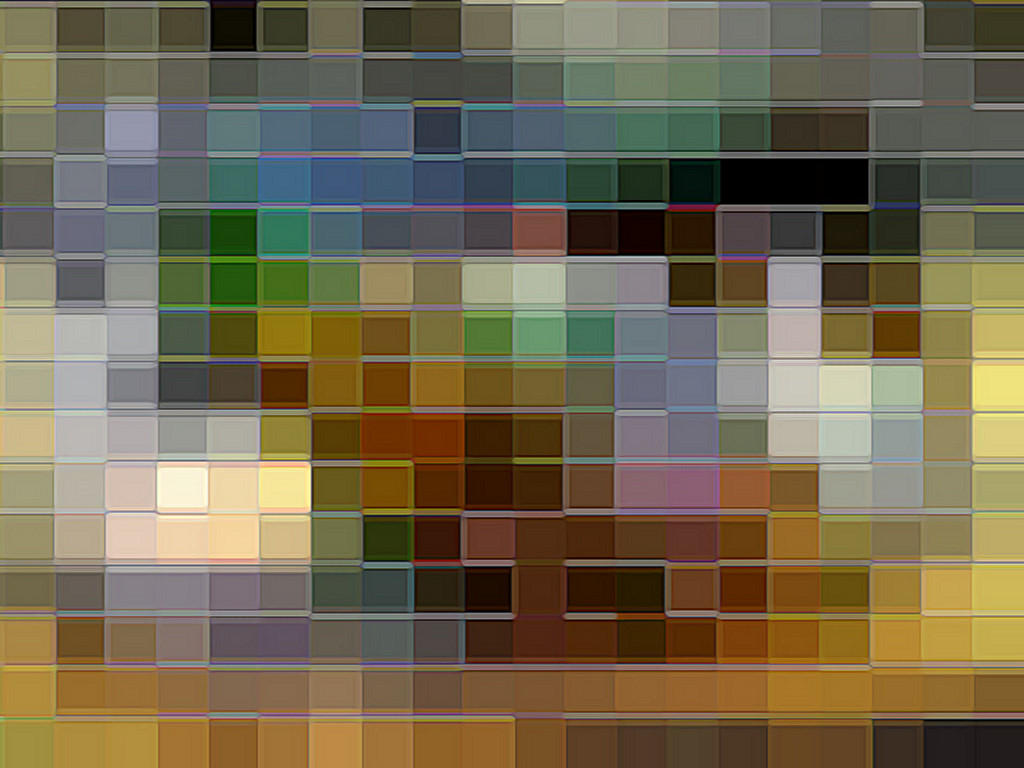










Credit : www.it4x.com
วันนี้ ผมจะสอนเรื่อง เบลน นะ มีน้องขอมา ฮร่าๆ
มาเตรียมตัวกันก่อนนน สิ่งที่ต้องมี
1 รูปที่จะใช้เบลน
2 TEXTURE (เทกเจอร์)
เปิดรูปขึ้นมา (ที่จะเอามาเบลน)
แล้วจัดการรีทัช หรือปรับแต่ง เพิ่มสี แสง แล้วแต่ ตามใจ ของแต่ละคน
แต่ ผมขอแค่ ใช้การเพื่มแสงนิดๆ โดยใช้คำสั่ง soft light ^ ^ ก็พอครับ

หลายคนอาจจะงง นะครับ Soft light อยู่ตรงไหน มันอยู่ตรงแท๊บ Layer ข้างขวาของเราเองครับ ต้องเปลี่ยนเป็น layer ก่อนนะค่อยเลือกได้ รูปภาพประกอบ

หลังจากนั้นเปิดภาพเทกเจอร์ขึ้นมาา
ลากมาใส่ ในรูปเลยนะครับ
แล้วก็เปลี่ยนเบลนดิ้งโหมด เป็น overlay หรือ screen แล้วแต่ความเหมาะสม
ลองเปลี่ยนดู ตามความาพอใจครับ^ ^
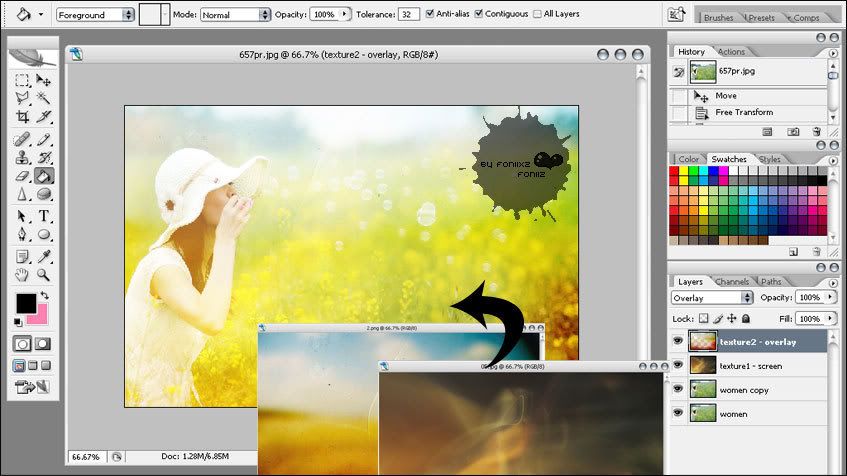
อันนี้เป็นตัวอย่าง ลองดูที่กล่องเลเยอร์ นะครับ ผมเพิ่มสีดำลงไป
แล้วเปลี่ยนเป็น overlay เพื่อที่สีมันจะได้เข้มๆ เห็นเทกเจอร์ชัดๆ ^ ^

ลองใช้เทก. หลายๆแบบดูนะ ถ้าใส่เยอะไปมันจะดูหนาๆ
แต่ถ้าใส่น้อย มันก็จะดูบาง
ต้อง ดูความเหมาะสม แล้วก็เราต้องใช้หัวยางลบฟุ้งๆ ลบเทก. บางส่วนออกด้วย
เพราะมันจะบังหน้าโมเดลครับ
ทีนี้เราก็ตกแต่ง ตามที่เราชอบซะ เช่นใส่บรัช + ใส่คำ
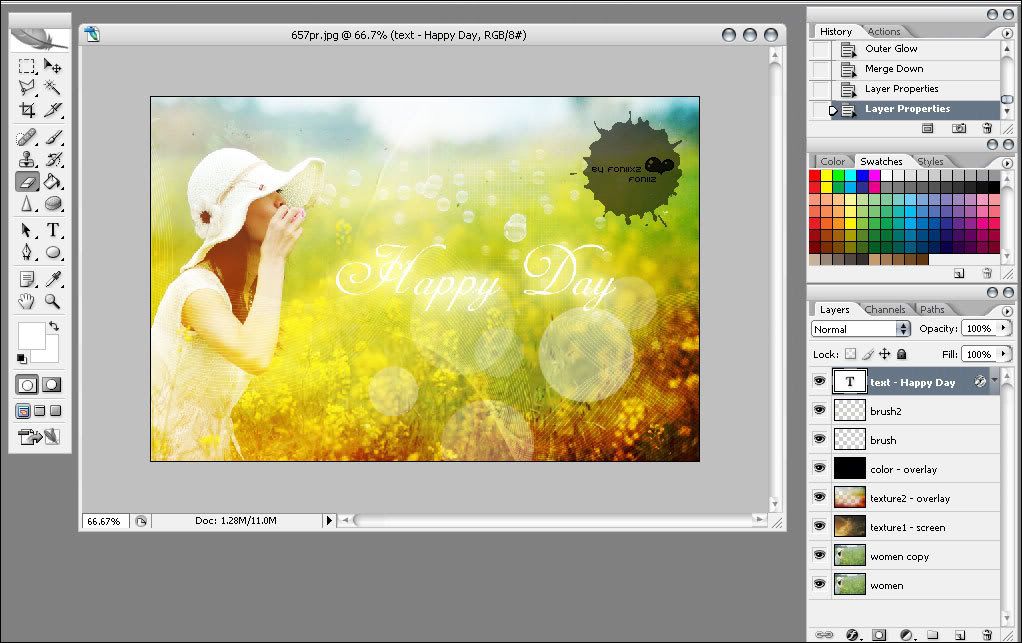
ใส่ขอบ ให้รูปของเรา
เท่านี้ก็จะได้รูปเบลนสวยๆแล้ว

เส็ดแล้วครับ แค่นี้เอง บทความนี้ถูกดัดแปงแก้ไขโดย it4x.com
Credit : http://photoshop-foniixz.blogspot.com/2008/04/how-to-blending-texture-download.html
site : www.it4x.com
เนื่องจากไม่จุใจ เราจึงจะขอแจกภาพ เทกเจอร์ ไปลองทำก็ให้เเหล่มๆเลยนะครับ ^^
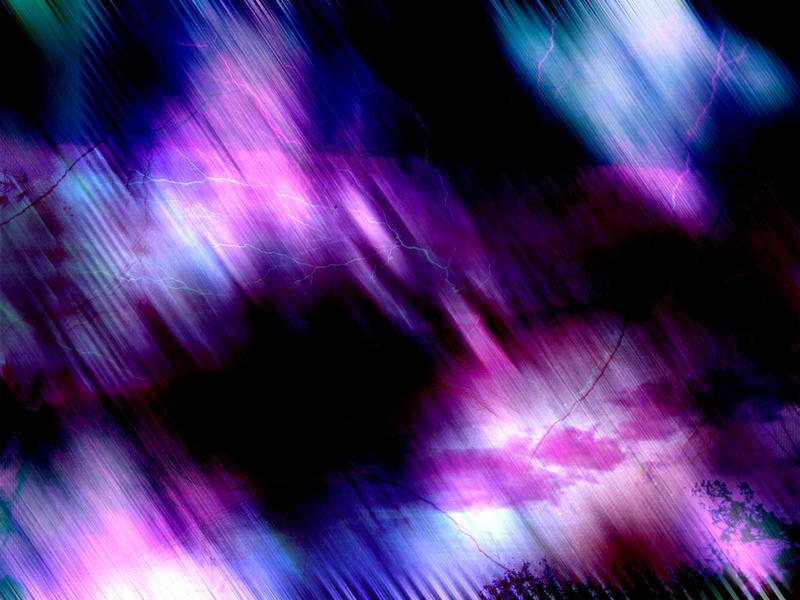

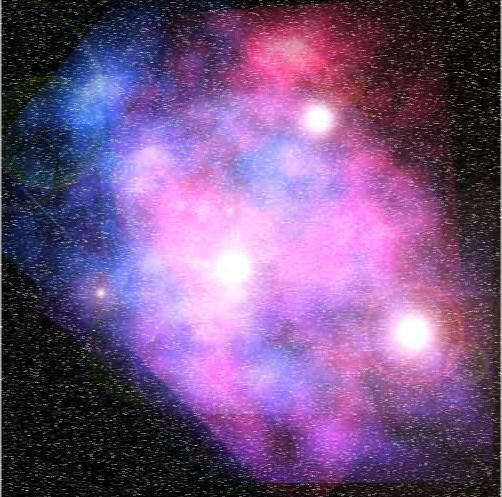
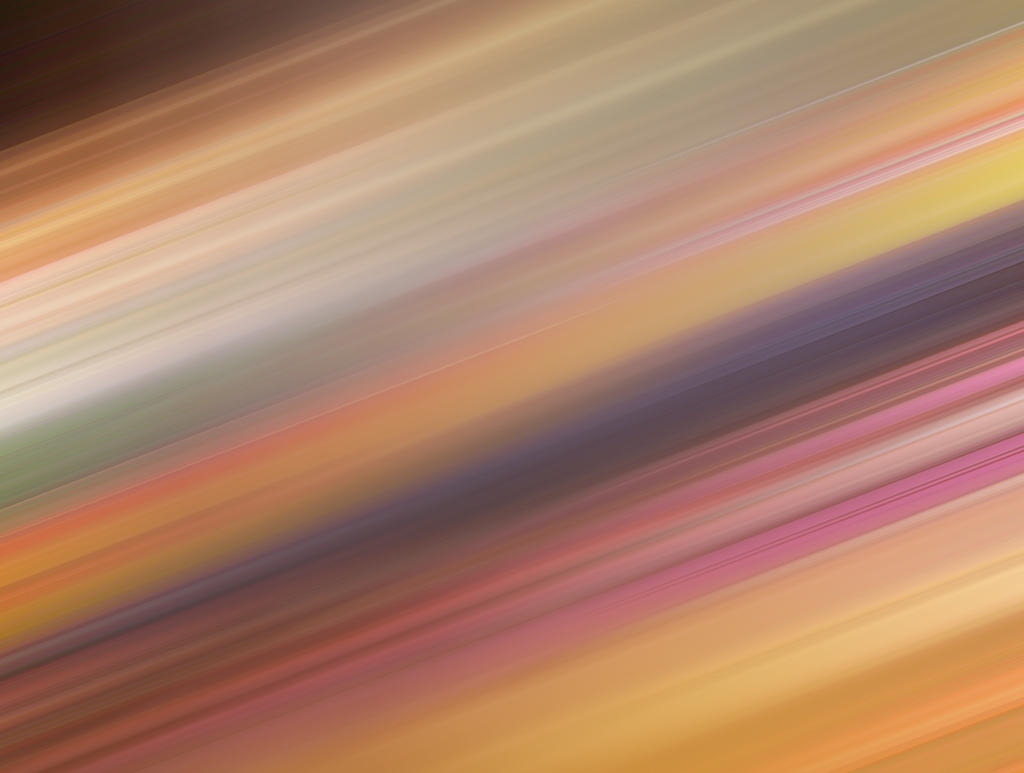
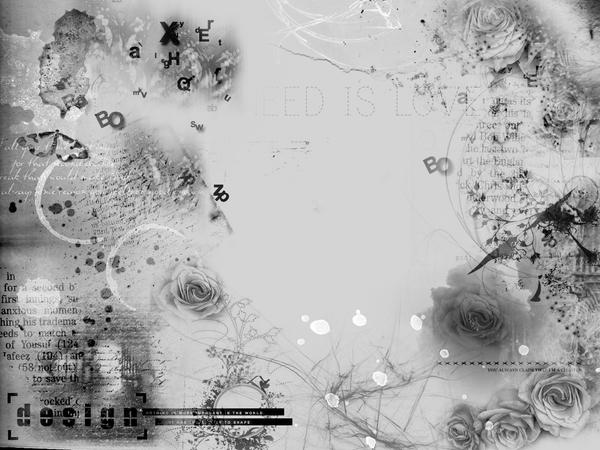


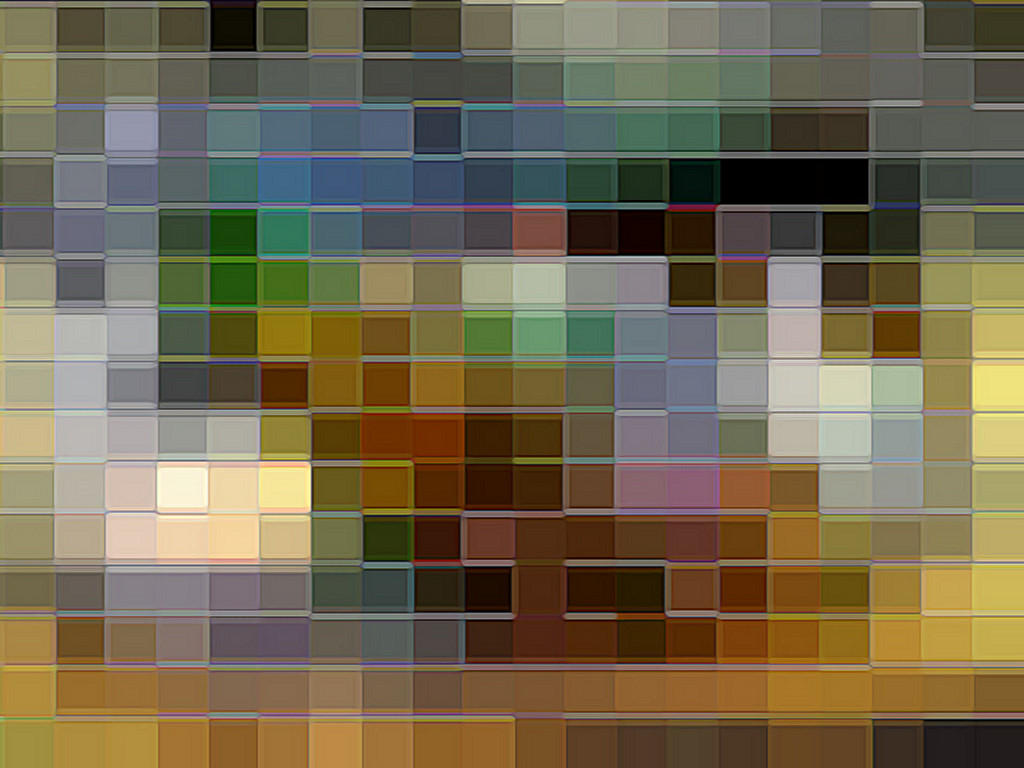










Credit : www.it4x.com













 บันทึกการเข้า
บันทึกการเข้า